訪問して頂きありがとうございます。まさふくろーです。
この記事では、スライドに表を作成する方法をご紹介します。
スライドに表を作成する

手順
おおまかな流れ
Step.1表の挿入Step.2セルに色を付けるStep.3枠線に色を付けるStep.4余白を0に設定Step.5高さを調整
詳細
Step.1 表の挿入
「挿入」をクリックします。
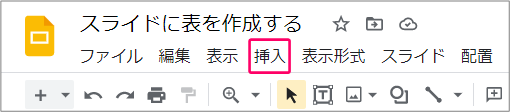
①「表」を選択⇒②「列数、行数」を指定します。
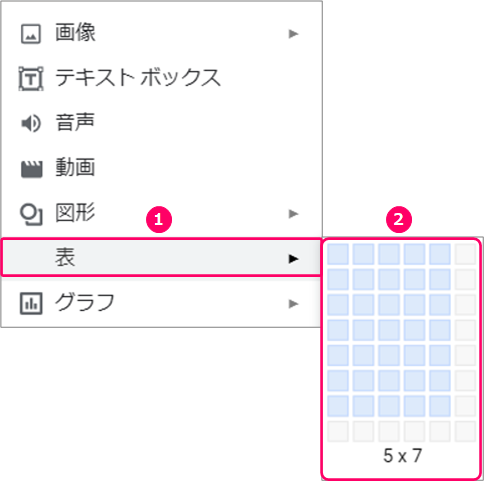
すると、スライドに表が挿入されます。
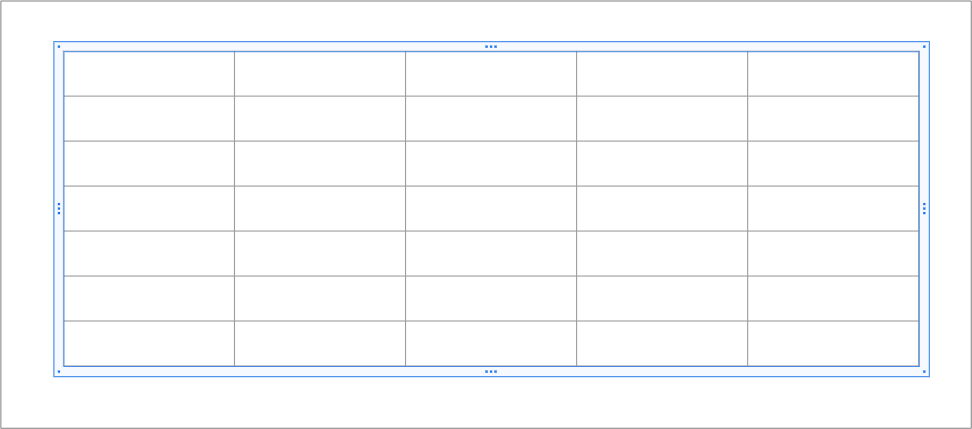
Step.2 セルに色を付ける
マウスをドラッグしてセルを選択します。
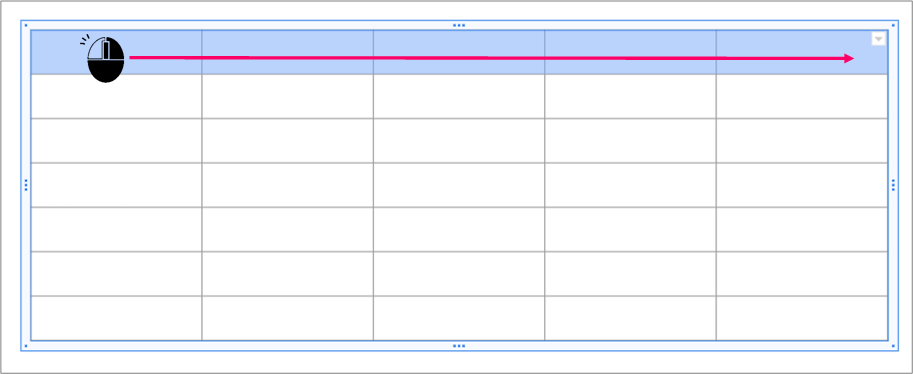
「塗りつぶしの色」をクリックします。
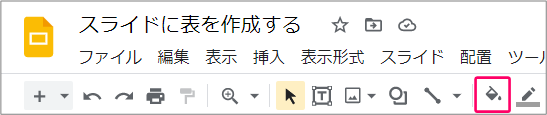
カラーパレットから色を選択します。
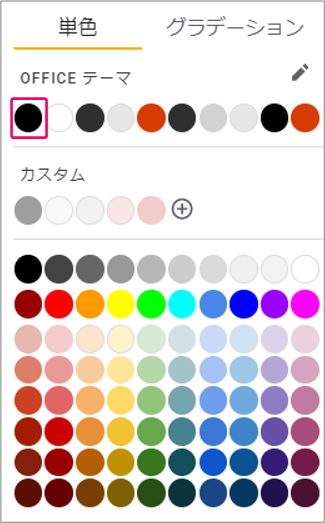
すると、選択したセルに色が付きます。
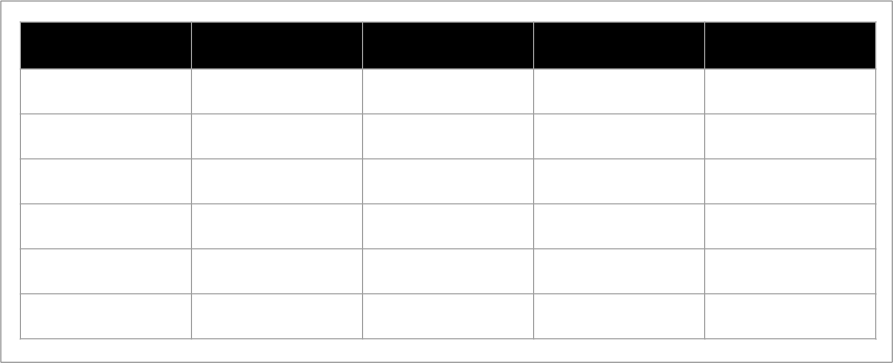
同じ要領で、各行に色を付けます。

Step.3 枠線に色を付ける
表の端をクリックし、表全体を選択します。
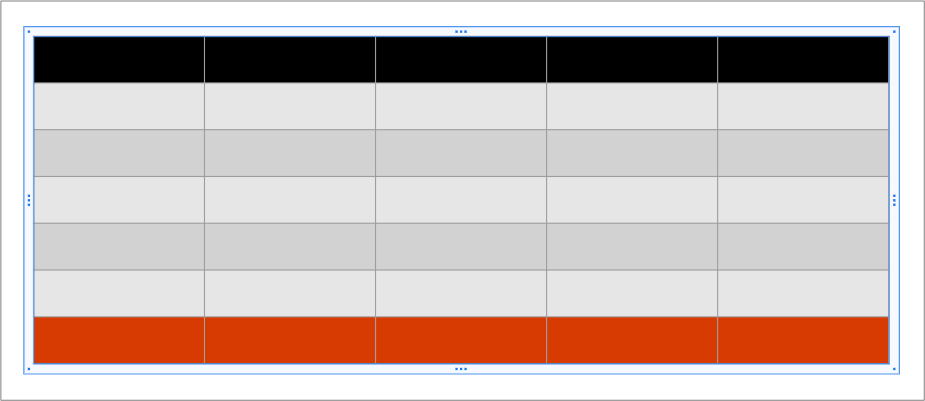
「枠線の色」をクリックします。

カラーパレットから色を選択します。
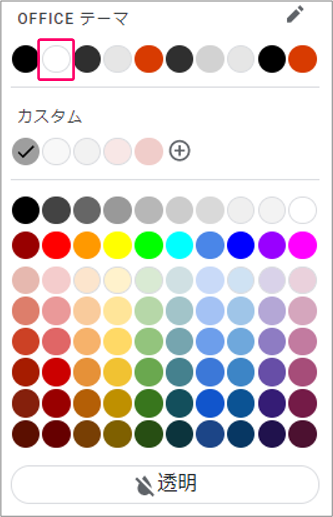
すると、枠線に色が付きます。
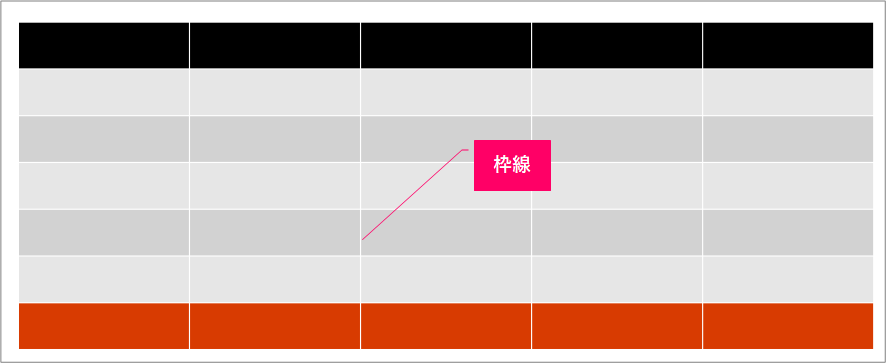
Step.4 余白を0に設定
表の端をクリックし、表全体を選択します。
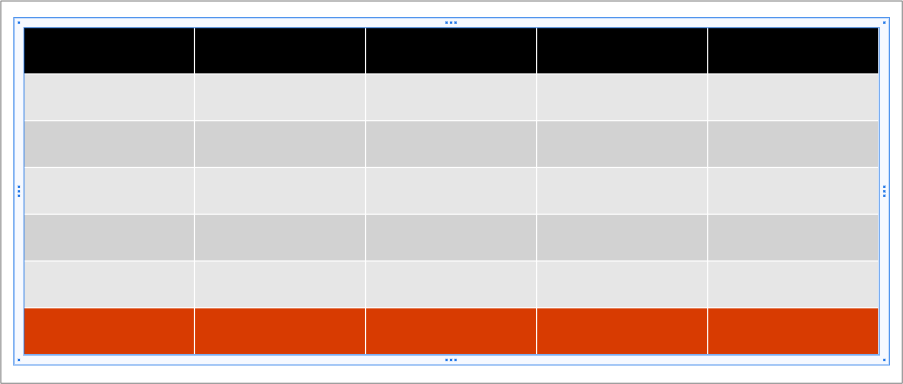
マウスを右クリックします。
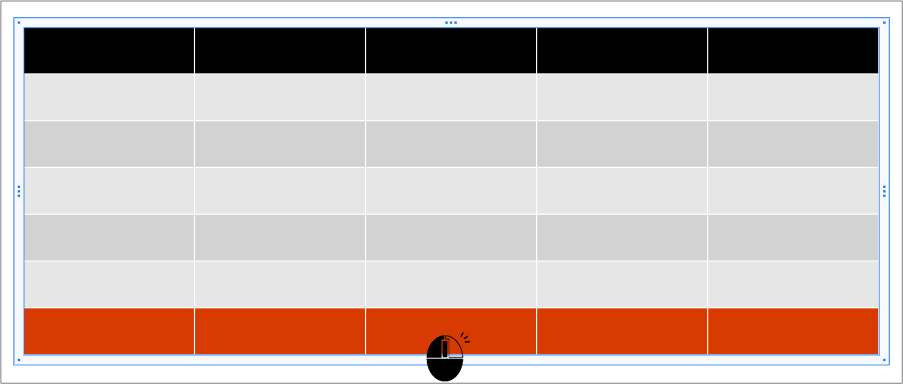
ショートカットメニューから「ファイル形式オプション」を選択します。
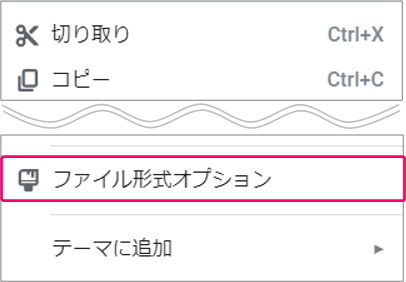
「テキストの適合」をクリックします。
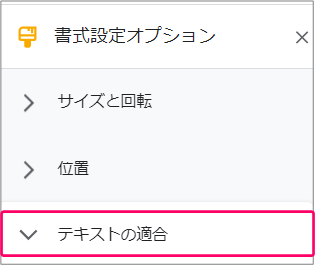
パディング(余白)の上下左右すべてを「0」にします。
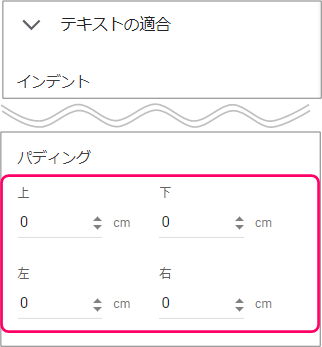
表の高さに制約が設けられてしまうため、パディング(余白)を「0」にします。 パディング(余白)を「0」にする理由
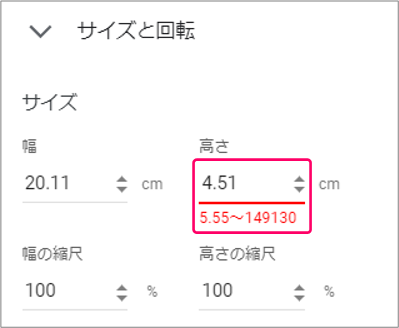
Step.5 高さを調整
表の端をクリックし、表全体を選択します。
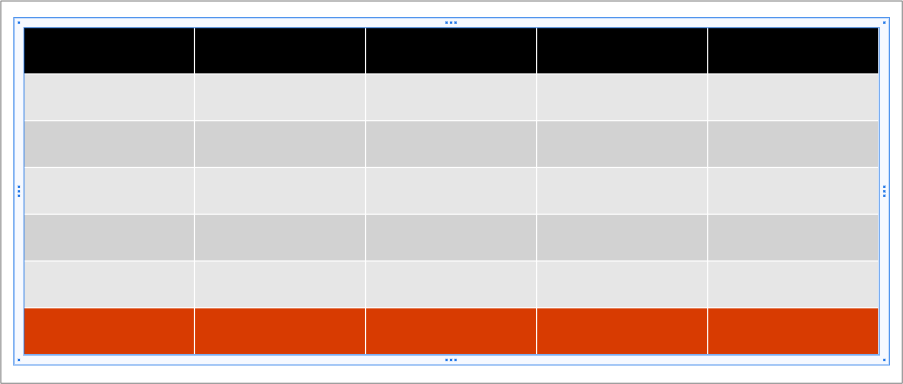
マウスを右クリックします。
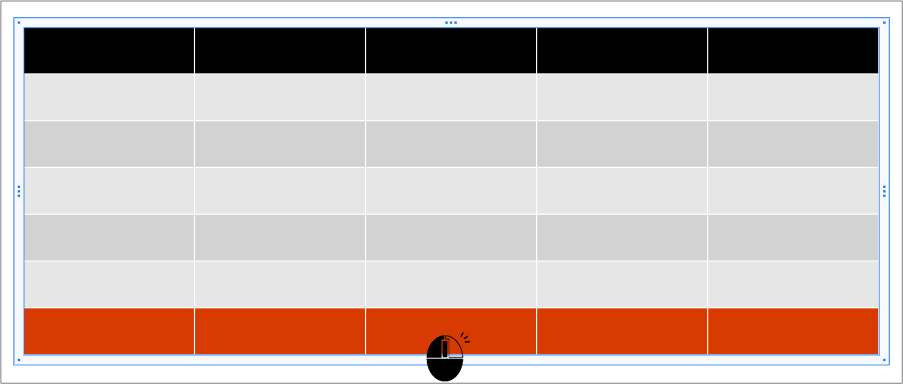
ショートカットメニューから「ファイル形式オプション」を選択します。
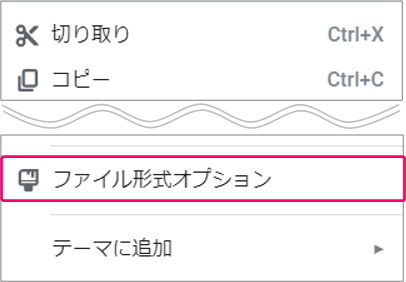
①「サイズと回転」をクリック⇒②高さを変更します。
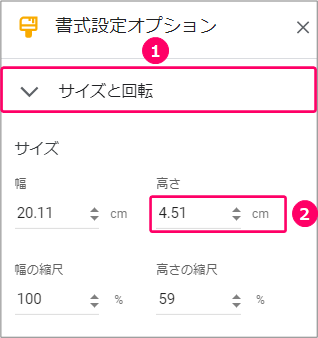
すると、表の高さが調整されます。
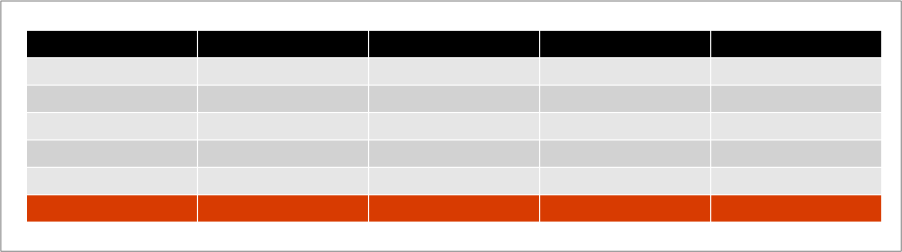
関連記事
最後まで読んでいただき、ありがとうございました!


